网吧耳机只有一边有声音怎么调 Win10耳机插入后只有一边有声音的解决方法
更新时间:2023-10-19 11:59:30作者:xtang
网吧耳机只有一边有声音怎么调,在现如今数字化的时代,人们对于电子产品的依赖越来越大,就在我们享受科技便利的同时,也不可避免地会遇到一些问题。比如当我们在网吧使用耳机时,却发现只有一边耳机有声音。同样当我们在Win10系统中插入耳机后,也可能会遇到同样的问题。面对这种困扰,我们应该如何解决呢?在本文中我们将针对这个问题提供一些解决方法,帮助您轻松解决网吧耳机只有一边有声音以及Win10耳机插入后只有一边有声音的问题。
方法如下:
1.打开开始菜单,点击windows系统,控制面板。
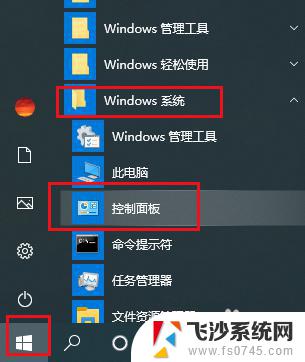
2.弹出对话框,点击硬件和声音。
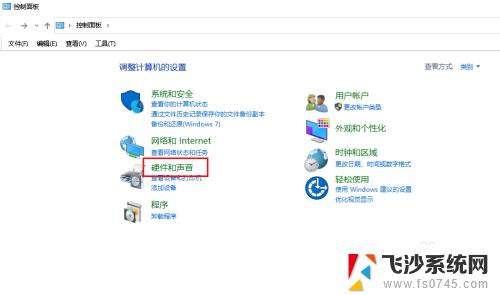
3.进入后,点击声音。
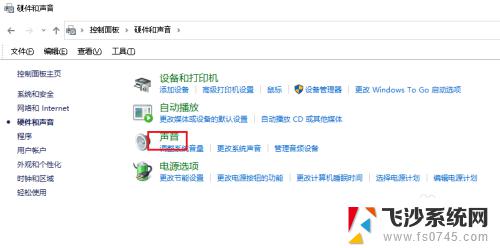
4.弹出对话框,选中扬声器,点击属性。
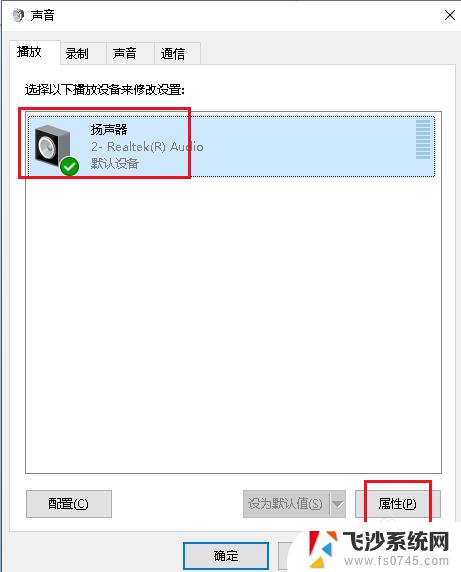
5.弹出对话框,点击级别。
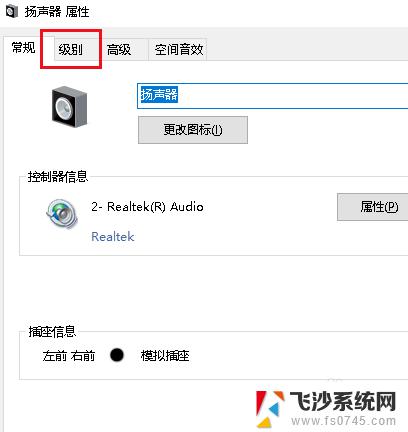
6.点击redltek hd audio output后的平衡。
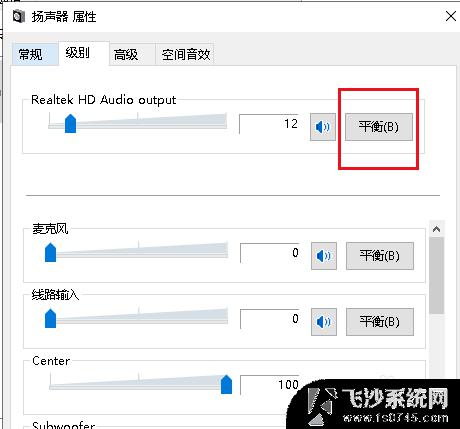
7.弹出对话框,可以看到右前的值只有12。而左前的值为56,两都不平衡所有只能一边听到声音。
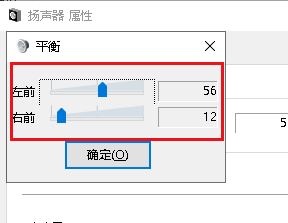
8.把两个值调整一致,点击确定,耳机两边就都有声音了。
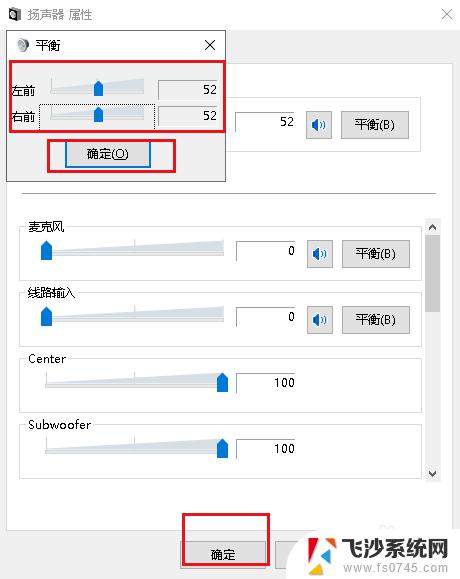
以上是解决网吧耳机单侧无声的全部内容,若您也遇到了类似的问题,可以参考本文中的步骤进行修复,希望这篇文章对您有所帮助。
网吧耳机只有一边有声音怎么调 Win10耳机插入后只有一边有声音的解决方法相关教程
-
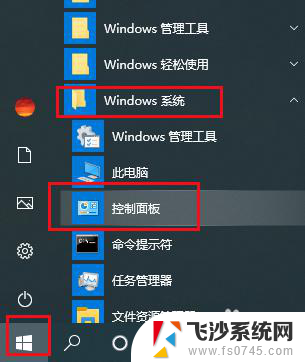 电脑耳机只有一个有声音 电脑耳机插入后只有一边有声音Win10怎么调整
电脑耳机只有一个有声音 电脑耳机插入后只有一边有声音Win10怎么调整2024-04-18
-
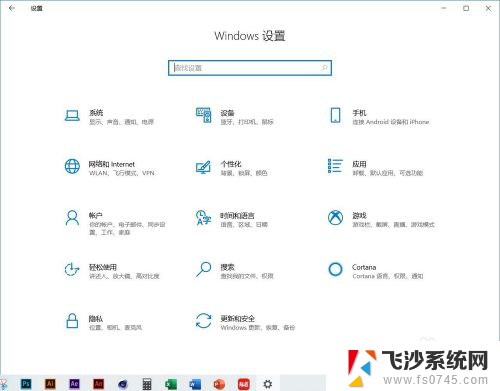 电脑明明插了耳机却没有显示 Win10系统耳机插入后没有声音解决方法
电脑明明插了耳机却没有显示 Win10系统耳机插入后没有声音解决方法2024-06-13
-
 耳机子插上没声音 Win10电脑耳机插上后没有声音怎么办
耳机子插上没声音 Win10电脑耳机插上后没有声音怎么办2024-02-13
-
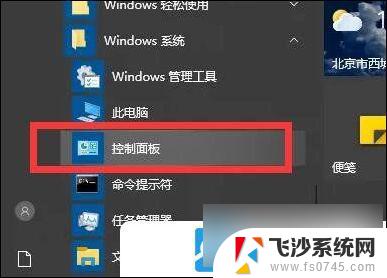 win10耳机插上都有声音 Win10插耳机外放问题解决方法
win10耳机插上都有声音 Win10插耳机外放问题解决方法2024-09-21
- 为什么电脑插入耳机没有声音 win10耳机插入电脑没有声音怎么解决
- 耳机插上后没有声音怎么办 Win10电脑耳机插入无声音怎么解决
- 耳机刚插上有声音然后就没了 Win10电脑插上耳机没有声音怎么调整
- 电脑耳机没有坏但插上后没有声音 Win10电脑连接耳机后没有声音怎么办
- 笔记本没有插入扬声器耳机 Win10系统出现未插入扬声器或耳机无声音的解决方法
- 耳机有声音电脑没声音是怎么回事 Win10电脑插上耳机没有声音怎么调整
- win8.1开始菜单改win10 Windows 8.1 升级到 Windows 10
- 文件:\windows\system32\drivers Win10系统C盘drivers文件夹可以清理吗
- windows10移动硬盘在电脑上不显示怎么办 移动硬盘插上电脑没有反应怎么办
- windows缓存清理 如何清理Win10系统缓存
- win10怎么调电脑屏幕亮度 Win10笔记本怎样调整屏幕亮度
- 苹果手机可以连接联想蓝牙吗 苹果手机WIN10联想笔记本蓝牙配对教程
win10系统教程推荐
- 1 苹果手机可以连接联想蓝牙吗 苹果手机WIN10联想笔记本蓝牙配对教程
- 2 win10手机连接可以卸载吗 Win10手机助手怎么卸载
- 3 win10里此电脑的文档文件夹怎么删掉 笔记本文件删除方法
- 4 win10怎么看windows激活码 Win10系统激活密钥如何查看
- 5 电脑键盘如何选择输入法 Win10输入法切换
- 6 电脑调节亮度没有反应什么原因 Win10屏幕亮度调节无效
- 7 电脑锁屏解锁后要按窗口件才能正常运行 Win10锁屏后程序继续运行设置方法
- 8 win10家庭版密钥可以用几次 正版Windows10激活码多少次可以使用
- 9 win10系统永久激活查询 如何查看Windows10是否已经永久激活
- 10 win10家庭中文版打不开组策略 Win10家庭版组策略无法启用怎么办